
Windows 11: أفضل برنامج لمزامنة الملفات لنظام التشغيل 2022
توضح لك هذه المقالة أفضل برامج / تطبيقات مزامنة الملفات
المجانية لنظام التشغيل Windows 11.
اتبع البرنامج التعليمي ، وسترى القائمة الكاملة لأفضل برامج مزامنة الملفات
المجانية لنظام التشغيل Windows 11 مع توصيات عالية.
خلال فترة استخدام الكمبيوتر ، عندما تم إصدار أول برنامج لمزامنة الملفات ،
استمر في استخدام هذا النوع من البرامج حتى الآن.
هناك بعض الأسباب التي تجعلني أحب هذا النوع من البرامج كثيرًا:
1- لست بحاجة إلى برنامج نسخ احتياطي بعد الآن. تأخذ النسخة الاحتياطية
مساحة على قرص SSD الخاص بي.
2- يمكنني فتح الملفات المتزامنة على جميع الأجهزة ، مثل الكمبيوتر
والكمبيوتر المحمول والجوال والأجهزة اللوحية.
3- يتم تحديث الملفات باستمرار على جميع الأجهزة بمجرد تحرير إحدى النسخ.
4- يمكنني استعادة الإصدارات السابقة من الملفات المحررة.
6- مجانا في الاستخدام.
دعونا نرى أفضل برنامج مجاني لمزامنة الملفات لنظام التشغيل Windows 11 من توصيتي.
أفضل برنامج مجاني لمزامنة الملفات لنظام التشغيل Windows 11
1- Dropbox لنظام التشغيل Windows 11

1- مستقرة جدا.
البرنامج مستقر بدون أخطاء وتعطل.
السرعة مستقرة ، وكان الاتصال بالخادم مستقرًا للغاية. ه
ذا شيء عظيم ، على عكس بعض الأقراص المحلية عبر الإنترنت التي
غالبًا ما تتعطل لسبب غير مفهوم.
2- ضمان أمني.
من السهل تعليق أدوات مزامنة قرص الشبكة المحلية بسبب العمليات السيئة.
تم إنشاء Dropbox منذ عام 2008 ويعمل بشكل جيد.
وتقدر قيمتها الآن بنحو 4 مليارات دولار أمريكي. الشركة قوية ، لذلك لا تقلق بشأن إغلاقها فجأة.
3- مزامنة سحابية متعددة المنصات.
Dropbox هو أول من يدعم ويغطي الأنظمة الأساسية الأكثر شمولاً ،
لكن البرامج الأخرى لا تستطيع القيام بذلك.
أنا أستخدمه بشكل عام في المنزل وفي العمل ، وأحيانًا استخدم هاتفي المحمول.
4- التحكم في الإصدار.
يجب أن تكون ميزة كبيرة في Dropbox ، يمكن للمستخدمين المجانيين العودة إلى الإصدار 30 يومًا.
وظيفة حميمة للغاية ، خاصة للمستخدمين الذين يقومون بتخزين مستندات العمل المهمة.
5- تزامن تزايدي.
عندما يتغير الملف الموجود في مجلد Dropbox الخاص بالمستخدم ،
يقوم Dropbox فقط بتحميل جزء الملف الذي تم تغييره ومزامنته.
لذا فإن سرعة مزامنة صندوق الإسقاط رائعة.
6- موجزة ولا تتداخل.
بعد تثبيت Dropbox ، ستتم معالجته بهدوء في الخلفية ولن يتداخل مع أي عمل للمستخدم.
على عكس البرامج المحلية الأخرى ، فإنه دائمًا ما ينبثق التداخل بنشاط.
بالإضافة إلى ذلك ، لا توجد إعلانات !
7- تقاسم السلسلة الخارجية.
قواعد مشاركة مريحة للغاية ، ما عليك سوى النقر بزر الماوس الأيمن
على الملفات والمجلدات للمشاركة بحرية.
8- اعملوا معًا.
يمكنك تعيين مجلد لعدة أشخاص للتعاون معًا.
أستخدم دائمًا هذه الميزة لمشاركة المستندات ومزامنة محتوى العمل مع الزملاء.
9- واجهة برمجة تطبيقات غنية.
يحتوي استخدام واجهة برمجة التطبيقات التي يوفرها Dropbox على العديد
من الوظائف القوية ، مثل النسخ الاحتياطي التلقائي لمرفقات Gmail المهمة إلى Dropbox ،
مثل النسخ الاحتياطي للصور المميزة بنجمة على Facebook ،
مثل النسخ الاحتياطي التلقائي لملفات مصدر موقع الويب إلى Dropbox على أساس منتظم.
2- Google Drive
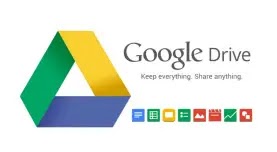
كقرص شبكة ، فإن وظائفه قوية جدًا ، كما أن مشاركة المحتوى مريحة للغاية.
على عكس Microsoft ، التي تحتاج إلى ملء رمز التحقق ،
يمكنك إنشاء ارتباط مباشرةً أو إدخال عنوان البريد الإلكتروني للطرف الآخر ،
ومن ثم يمكن للشخص المراد مشاركته النقر فوق الارتباط مباشرةً ، وهو أمر مريح للغاية.
ويمكن أن يفي مستند Google الخاص به ، و Google Excel ، و
ppt الخاص به بمتطلباتك الوظيفية الأساسية.
كما أنه من الملائم جدًا لمستخدمي Deepin Document تنزيل الملف واستخدام Word للقيام بذلك.
أرغب بشكل أساسي في إضافة العنوان إلى الرسم البياني تلقائيًا.
لا يمكن لـ Google doc استخدامه ، وبعد ذلك أريد قلب صفحة واحدة أفقيًا والأخرى عموديًا.
لكن ما يسعدني هو أنه يمكن تحرير مستنداته مباشرة عبر الإنترنت
وحفظها في أي وقت. هناك إصدارات تاريخية مختلفة حسب الوقت.
لا يحتاج الملف نفسه إلى شغل الذاكرة المحلية لتخزين مجموعة مما يسمى
المسودات الأولى والمسودات الثانية والمسودات النهائية ولا المسودة النهائية وما إلى ذلك.
فقط أعطِ نسخة السجل الخاصة به اسمًا (لا تحتاج إلى تسميته) وشاهد أي واحد تريده أو قم بتنزيله.
العيوب: المساحة الأولية لـ 15G ليست كبيرة جدًا ، ووظيفة إدارة الإصدار
ليست سهلة الاستخدام مثل Dropbox. تحتاج أيضًا إلى الصعود والنزول.
المزايا: إذا تم ضغط الصور التي تم تحميلها بواسطة Google ، فلا يوجد حد للمساحة.
يوجد ملفان بحجم 100G و 1T للدفع. يمكنك الاتصال مباشرة بتطبيقات Google
مثل محرر مستندات Google وجداول بيانات Google للتحرير عبر الإنترنت.
روابط سريعة :
3- OneDrive

تقدم Microsoft خدمة تخزين أخرى تسمى OneDrive.
ربما كنت تستخدم OneDrive بالفعل لتخزين المستندات والمحتويات الأخرى في السحابة.
تختلف هذه الخدمة عن OneDrive for Business:
OneDrive عبارة عن مساحة تخزين شخصية مجانية عبر الإنترنت ،
يمكنك الحصول عليها من خلال حساب Microsoft الخاص بك أو http://Outlook.com.
استخدم OneDrive لحفظ المستندات والصور والملفات الأخرى
في السحابة ومشاركتها مع الأصدقاء وحتى التعاون في هذا المحتوى.
يمكنك أن تقرر بنفسك كيفية استخدامه.
OneDrive for Business عبارة عن مساحة تخزين عبر الإنترنت
تُستخدم لأغراض العمل.
تتم إدارة OneDrive for Business بواسطة مؤسستك ، مما يسمح لك
بمشاركة مستندات العمل والتعاون فيها مع الزملاء.
يتحكم مسؤولو مجموعة الموقع في مؤسستك في الإجراءات التي يمكن تنفيذها في المكتبة.
ملاحظة في العنوان أو أي موقع آخر على موقع SharePoint أو
Office 365 على الويب ، يتم عرض "OneDrive" كاختصار لـ
OneDrive for Business لتبسيط المحتوى.
ببساطة ، OfB يختلف عن OneDrive.
إنه جزء من خدمة دعم Office365 Enterprise Edition.
لاحظ أن إصدار 365 Personal / Home الذي نستخدمه عادةً هو مجرد
ترخيص بسيط للاشتراك في Office. لا تزال هدية OneDrive هي الإصدار الشخصي.
لا تخطئ. NS. كعضو في Office365 ، لا تستخدم OfB نظام حساب MSID ، بل
تستخدم حساب "onmicrosoft" (ما يسمى "حساب العمل أو المدرسة").
لذلك لا تخلط بين الأمر ، لا يمكن تحويل OneDrive الذي قمت بتسجيله مباشرة إلى OfB.
بعد أن قلنا الكثير ، دعونا نلخص وظائف هذا المنتج
ما الذي يمكن أن يفعله OfB:
1- مثل OneDrive Personal Edition ، فهو يعمل مع
Office ويدعم جميع مكونات Office على جميع الأنظمة الأساسية -
بما في ذلك بطبيعة الحال OneNote الحيوي.
2- استخدم مكون Office محددًا لتحقيق وظائف مزامنة الملفات المشابهة لملفات
OneDrive التي يمكن أيضًا الوصول إليها من خلال الهاتف المحمول.
3- في معظم بيئات الشبكة المحلية ، تحقق مزامنة فائقة السرعة أسرع بكثير من
OneDrive - يمكن أن يصل القياس الفعلي تقريبًا إلى حد النطاق الترددي.
الأشياء التي لا يستطيع OfB فعلها:
نسخ الصور احتياطيًا تلقائيًا على الهاتف المحمول ، مزامنة إعدادات
Win8.x / WP8.x / Win10 / W10M والنسخ الاحتياطي لمحتوى التطبيق.
بشكل عام ، بالنسبة لمعظم الأشخاص ، فإن سيناريو التطبيق الأكثر أهمية لهذا
الشيء هو OneNote - إذا كنت مستخدمًا كثيفًا لبرنامج OneNote ،
وكنت دائمًا قلقًا بشأن سرعة المزامنة ، وترغب في إنفاق 30 يوانًا شهريًا ،
فقم بشراء هذا المنتج ، القيمة المطلقة!
تعد برامج مزامنة الملفات الثلاثة العلوية أفضل برامج مزامنة الملفات المجانية
لنظام التشغيل Windows 11 ، على الرغم من أنها ليست مجانية
لمزيد من الميزات والتخزين. أنت فقط بحاجة إلى واحد منهم.